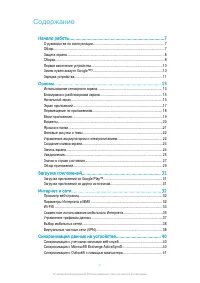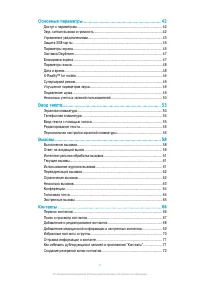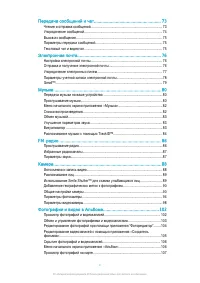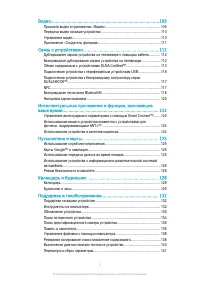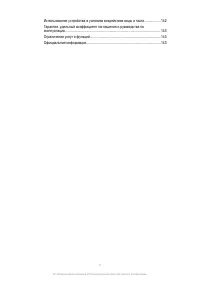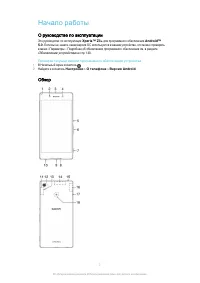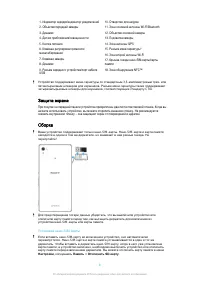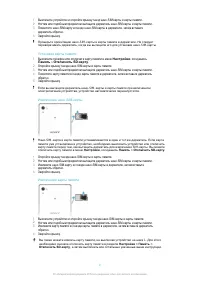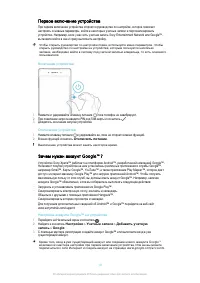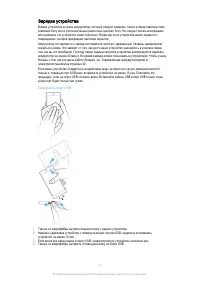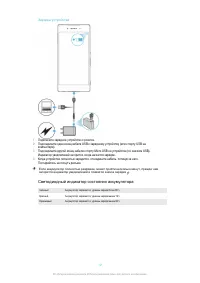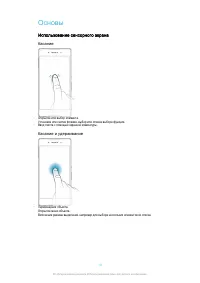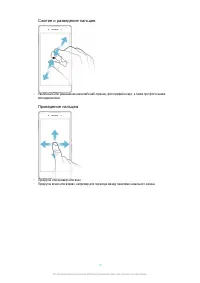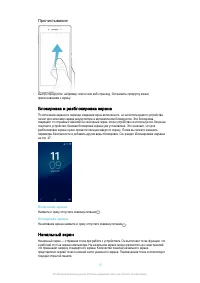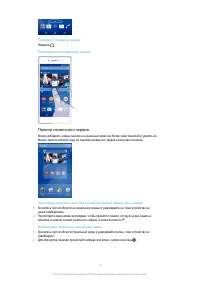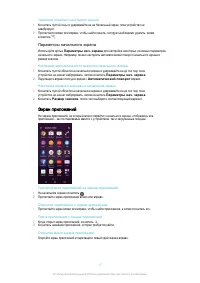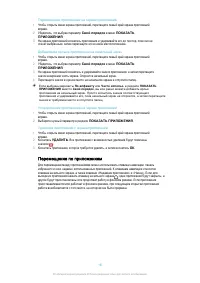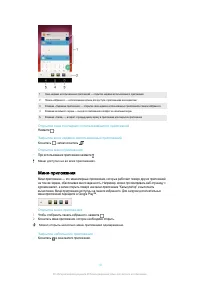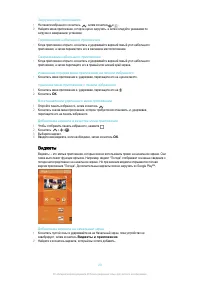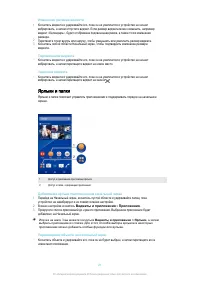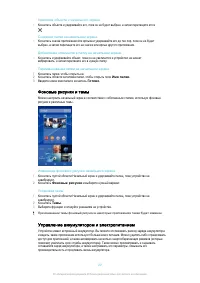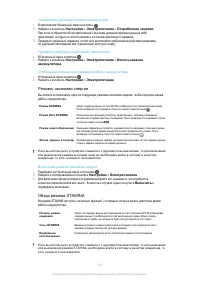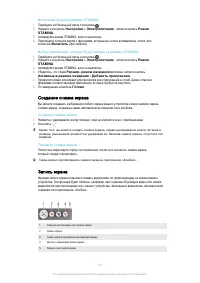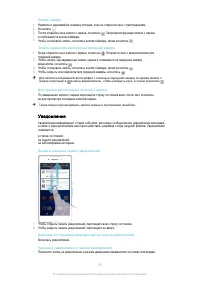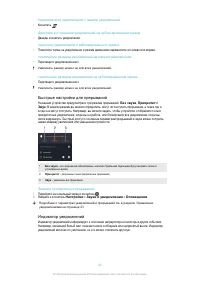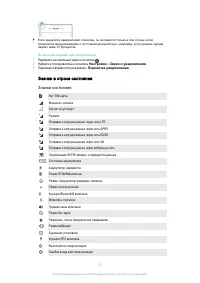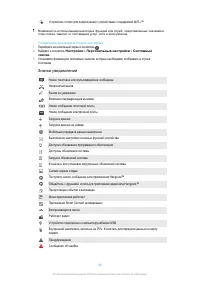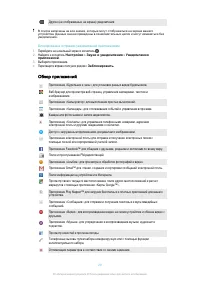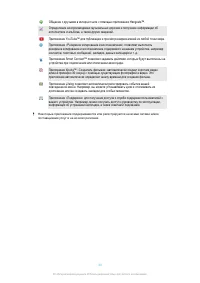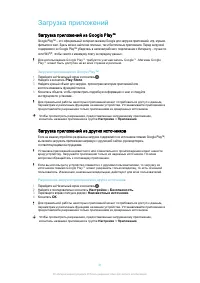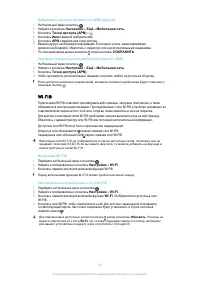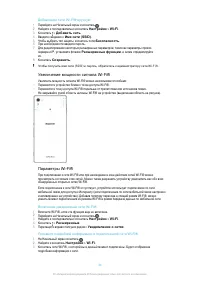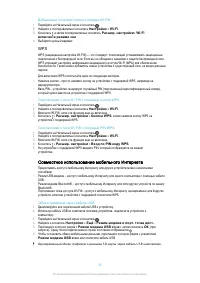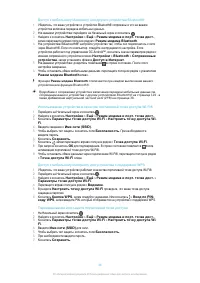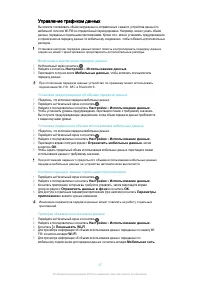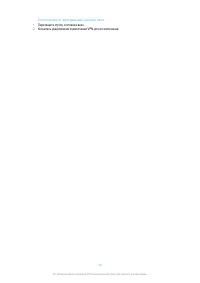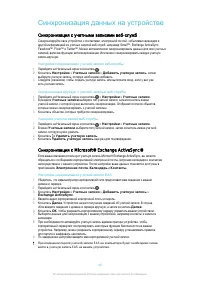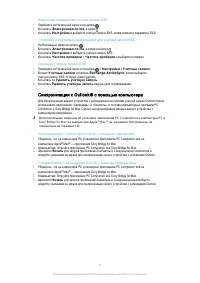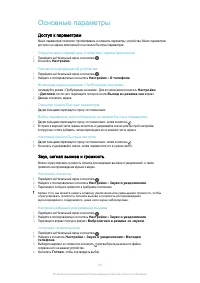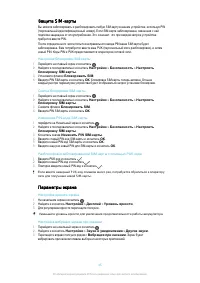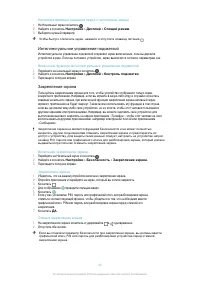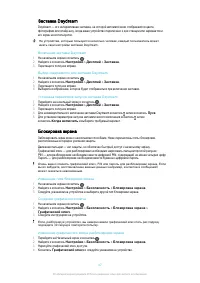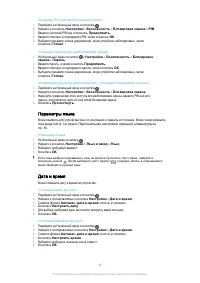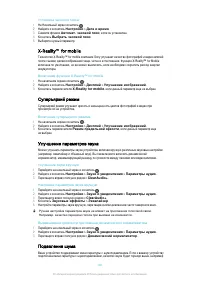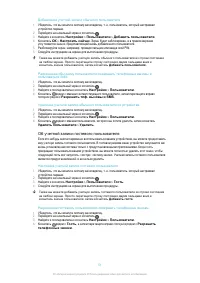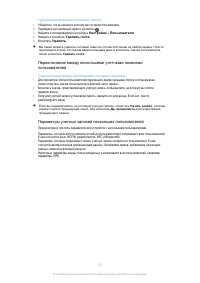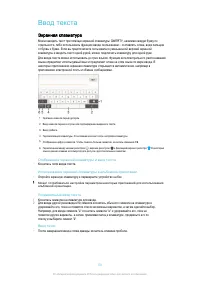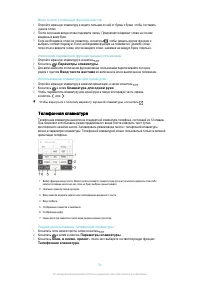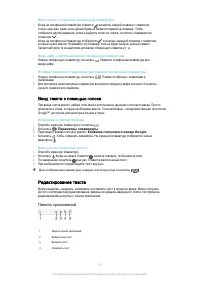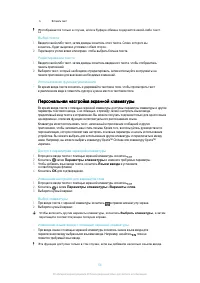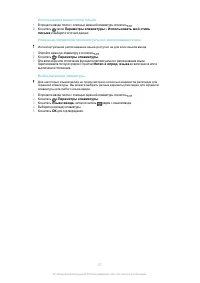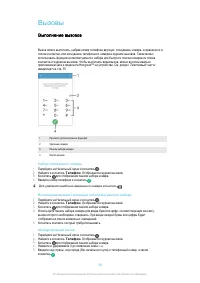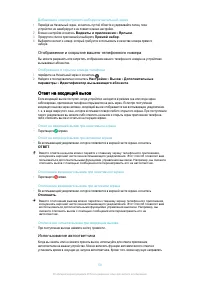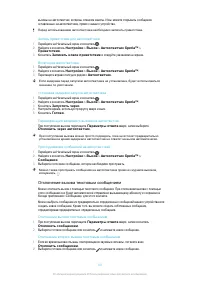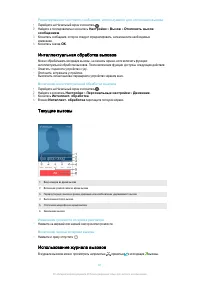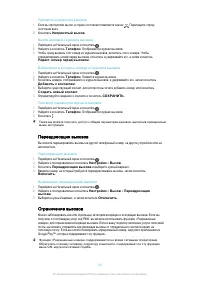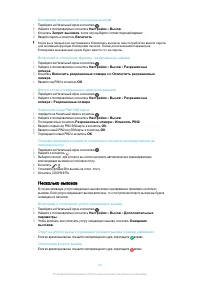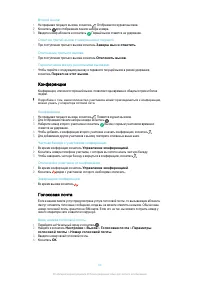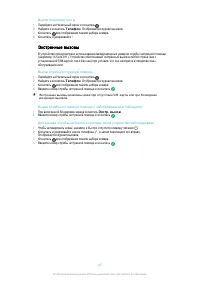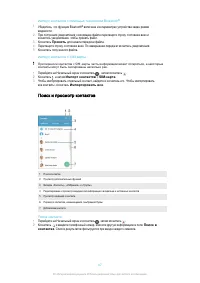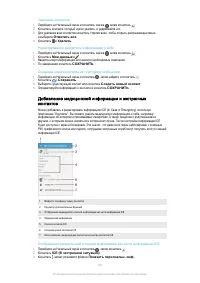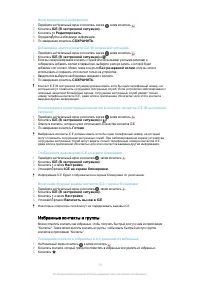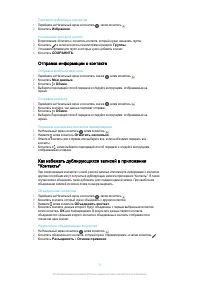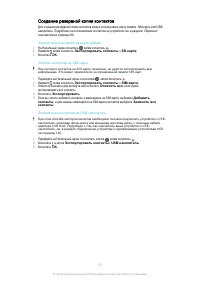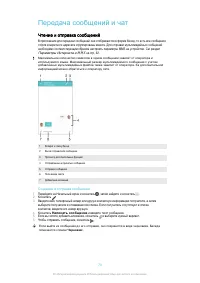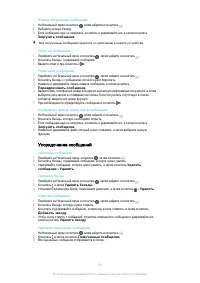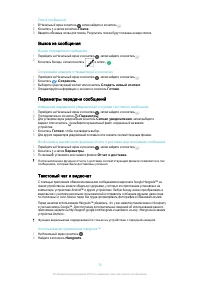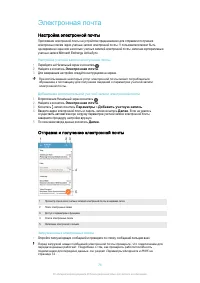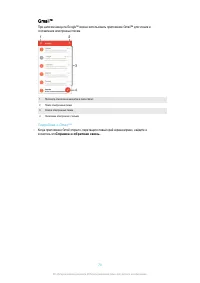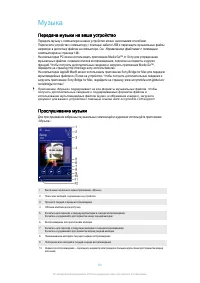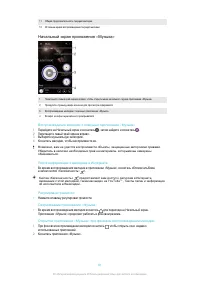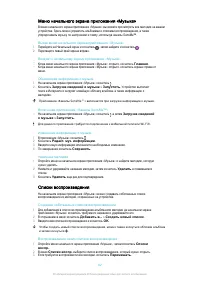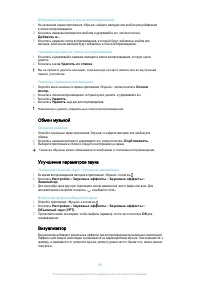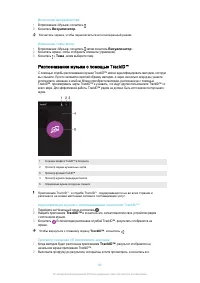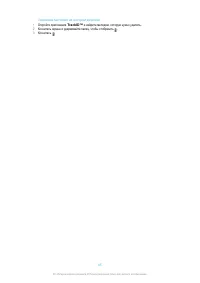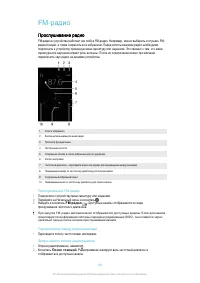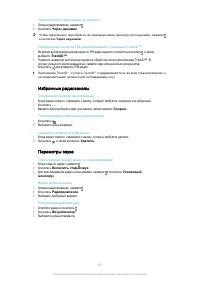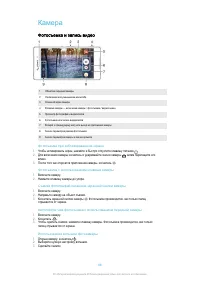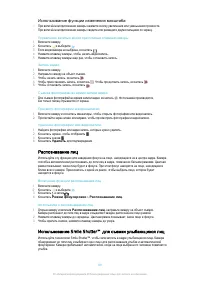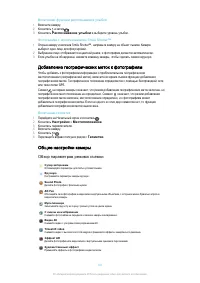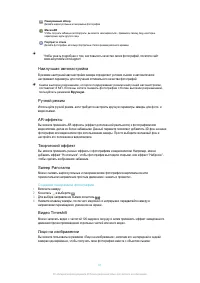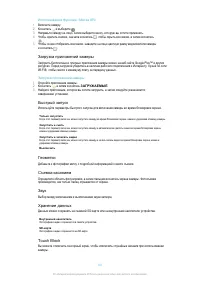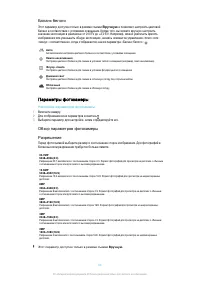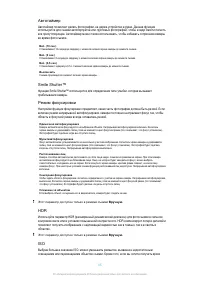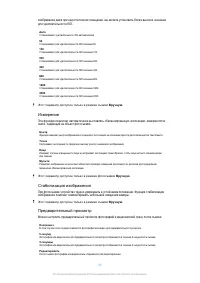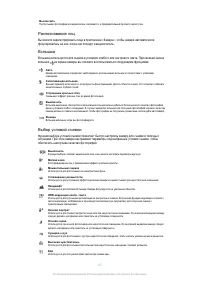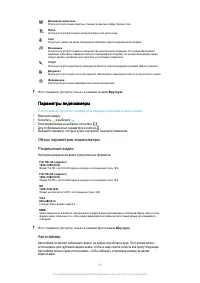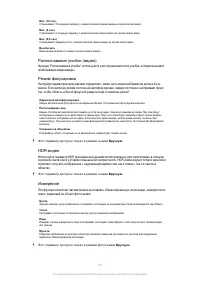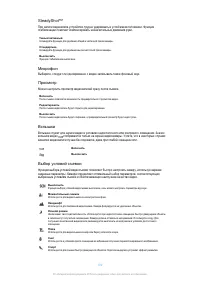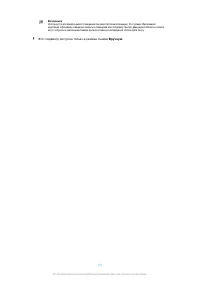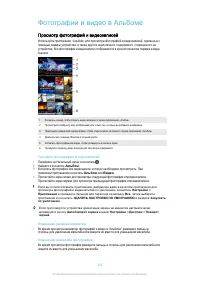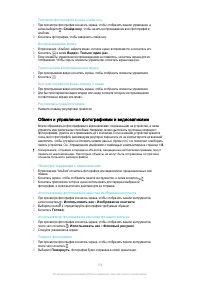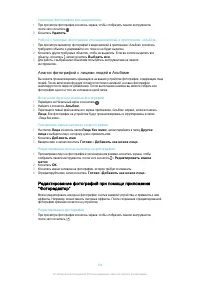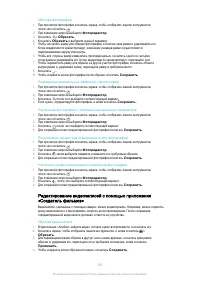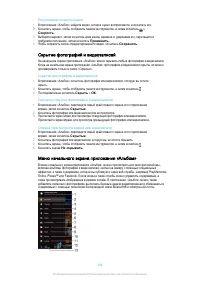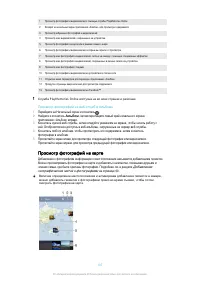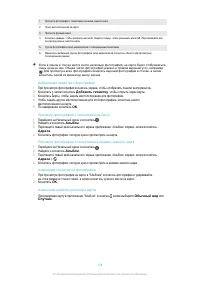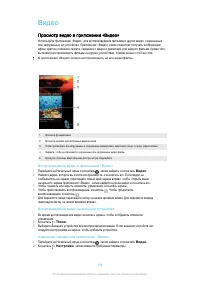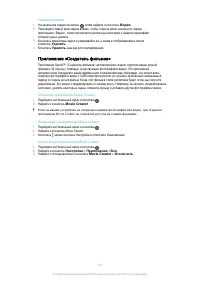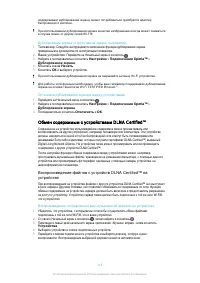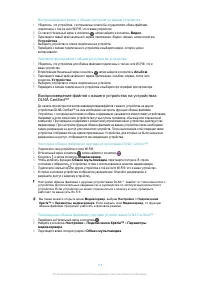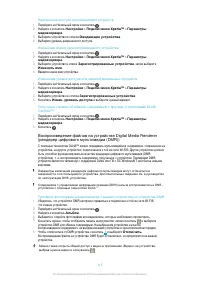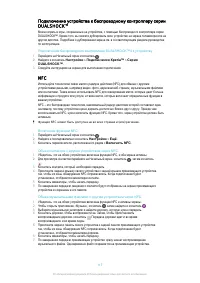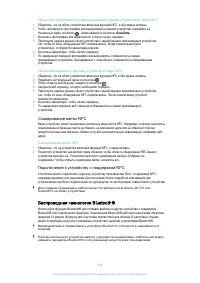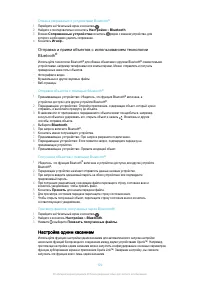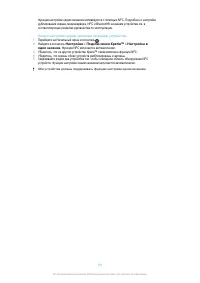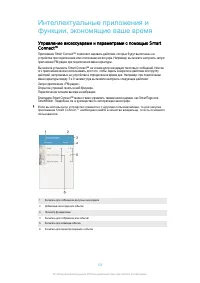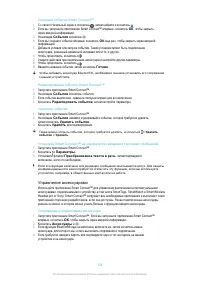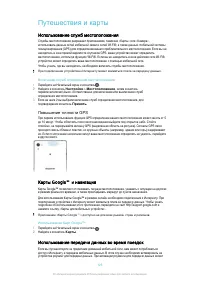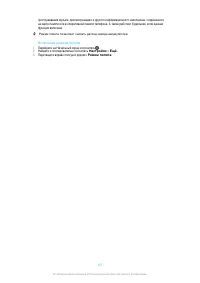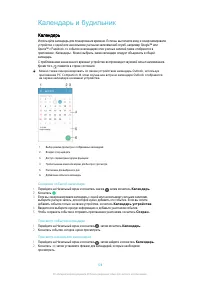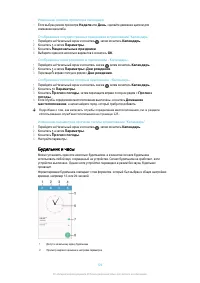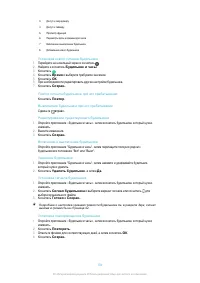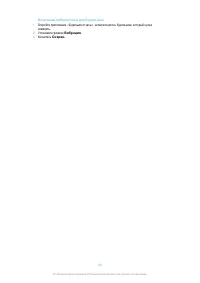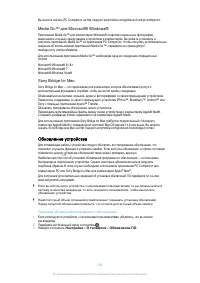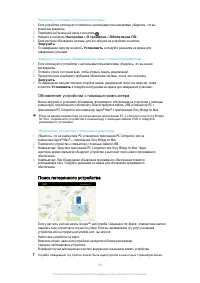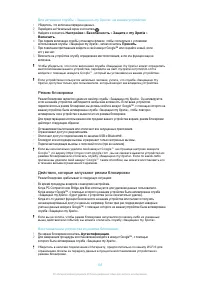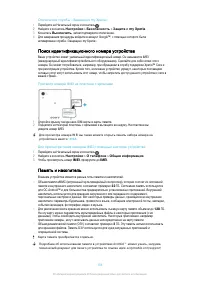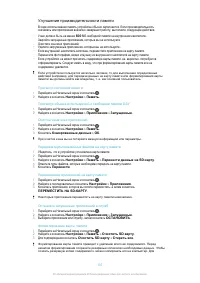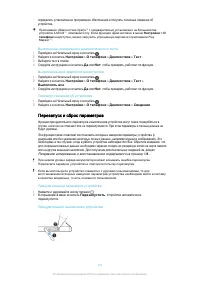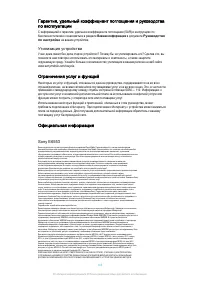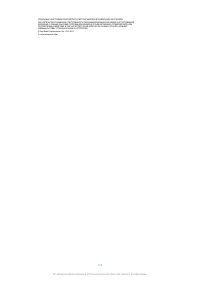Смартфоны Sony Xperia Z3+ E6553 Black - инструкция пользователя по применению, эксплуатации и установке на русском языке. Мы надеемся, она поможет вам решить возникшие у вас вопросы при эксплуатации техники.
Если остались вопросы, задайте их в комментариях после инструкции.
"Загружаем инструкцию", означает, что нужно подождать пока файл загрузится и можно будет его читать онлайн. Некоторые инструкции очень большие и время их появления зависит от вашей скорости интернета.
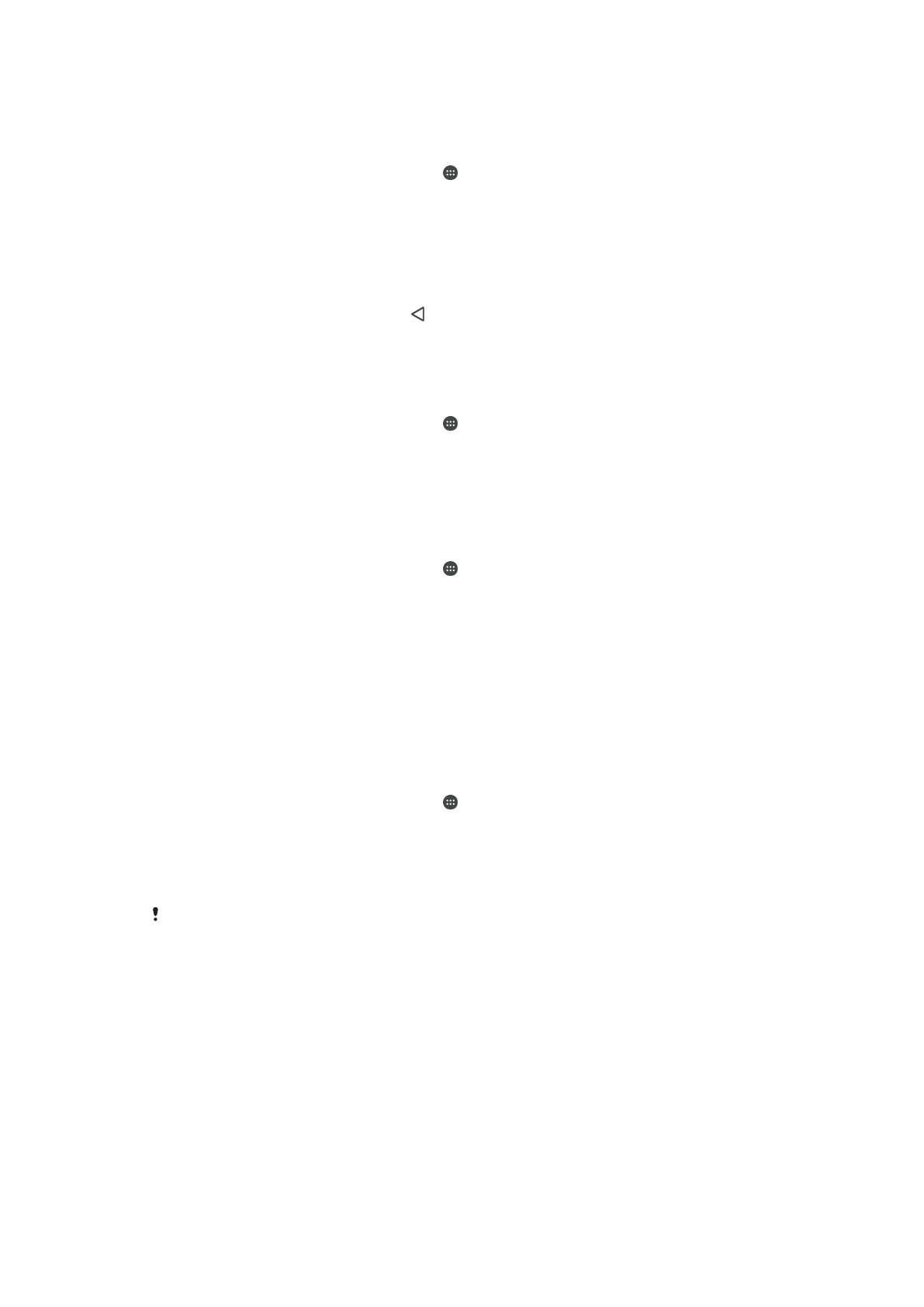
Настройка
функции
автоматического
резервного
копирования
1
Если
вы
выполняете
резервное
копирование
содержимого
на
USB-
накопитель
,
убедитесь
,
что
он
подключен
к
вашему
устройству
с
помощью
адаптера
USB Host.
Если
резервная
копия
создается
на
SD-
карте
,
ее
следует
правильно
вставить
в
устройство
.
2
Перейдите
на
Начальный
экран
и
коснитесь
.
3
Найдите
и
коснитесь
Резервное
копирование
и
восстановление
.
4
При
появлении
приглашения
коснитесь
Создать
лок
.
рез
.
копию
.
5
Чтобы
включить
функцию
автоматического
резервного
копирования
,
перетащите
вправо
ползунок
рядом
с
Авт
.
резервная
копия
.
6
Коснитесь
Авт
.
резервная
копия
еще
раз
,
затем
выберите
частоту
резервного
копирования
,
место
сохранения
файлов
резервных
копий
и
типы
данных
для
резервного
копирования
.
7
Для
сохранения
параметров
коснитесь
.
Резервное
копирование
содержимого
вручную
1
Если
вы
выполняете
резервное
копирование
содержимого
на
USB-
накопитель
,
убедитесь
,
что
он
подключен
к
вашему
устройству
с
помощью
адаптера
USB Host.
Если
вы
копируете
данные
на
SD-
карту
,
убедитесь
,
что
SD-
карта
должным
образом
вставлена
в
устройство
.
2
Перейдите
на
Начальный
экран
и
коснитесь
.
3
Найдите
и
коснитесь
Резервное
копирование
и
восстановление
.
4
При
появлении
приглашения
коснитесь
Создать
лок
.
рез
.
копию
.
5
Коснитесь
Ручное
резерв
.
и
выберите
место
сохранения
и
тип
копируемых
данных
.
6
Коснитесь
Создать
резервную
копию
.
7
По
завершении
резервного
копирования
данных
коснитесь
Завершить
.
Редактирование
файла
резервной
копии
1
Перейдите
на
Начальный
экран
и
коснитесь
.
2
Найдите
и
коснитесь
Резервное
копирование
и
восстановление
.
3
При
появлении
приглашения
коснитесь
Создать
лок
.
рез
.
копию
.
4
Коснитесь
Изменить
резерв
.
файл
,
после
чего
выберите
источник
для
резервного
копирования
и
типы
данных
,
которые
требуется
удалить
.
5
Коснитесь
Удалить
данные
.
6
Коснитесь
ОК
для
подтверждения
.
7
После
удаления
данных
коснитесь
Завершить
.
Восстановление
резервной
копии
содержимого
1
Если
вы
восстанавливаете
содержимое
с
USB-
накопителя
,
убедитесь
,
что
он
подключен
к
вашему
устройству
с
помощью
адаптера
USB Host.
Если
вы
восстанавливаете
содержимое
с
SD-
карты
,
убедитесь
,
что
SD-
карта
должным
образом
вставлена
в
устройство
.
2
Перейдите
на
Начальный
экран
и
коснитесь
.
3
Найдите
и
коснитесь
Резервное
копирование
и
восстановление
.
4
Коснитесь
Восстановить
данные
,
после
чего
выберите
источник
для
восстановления
данных
и
типы
данных
,
которые
требуется
восстановить
.
5
Коснитесь
Восстановить
данные
.
6
По
завершении
восстановления
содержимого
коснитесь
Завершить
.
Помните
,
что все изменения
,
внесенные в данные и параметры после создания
резервной копии
,
включая загруженные вами приложения
,
будут удалены во время
восстановления
.
Выполнение диагностических тестов на устройстве
С
помощью
приложения
«
Диагностика
Xperia™»
можно
тестировать
определенную
функцию
или
выполнить
полный
диагностический
тест
для
проверки
правильности
работы
устройства
Xperia™.
Приложение
«
Диагностика
Xperia™»
позволяет
:
•
оценить
потенциальные
проблемы
аппаратного
или
программного
обеспечения
устройства
Xperia™;
•
проанализировать
качество
работы
приложений
на
устройстве
;
•
зарегистрировать
число
сброшенных
вызовов
в
течение
предыдущих
10
дней
;
140
Это
Интернет
-
версия
документа
. ©
Печать
разрешена
только
для
частного
использования
.